
Trong Hướng dẫn Công nghệ, chúng tôi cung cấp cho bạn một số lượng lớn các hướng dẫn và giải pháp cho các sự cố máy tính chủ yếu, các sự cố mà trong hầu hết các trường hợp họ làm cho chúng tôi ớn lạnh khi chúng tôi gặp họ lần đầu tiên. Trong bài viết này, chúng tôi sẽ giải quyết một vấn đề liên quan khác, nhưng không giống như các vấn đề khác, một phần lỗi là do chúng tôi.
Khi đối mặt với một vấn đề, nên đề xuất giải pháp với cái đầu lạnh, không bao giờ nóng vội. Nếu vấn đề chúng tôi đang gặp phải liên quan đến email mà chúng tôi đã gửi, tùy thuộc vào dịch vụ thư và / hoặc ứng dụng chúng tôi sử dụng, chúng tôi có thể hoàn tác việc gửi thư, xóa tin nhắn trước khi nó được đọc.
Có thể xóa một email không?
Nó phụ thuộc, phụ thuộc vào một số yếu tố: của dịch vụ thư mà chúng tôi sử dụng và cấu hình của ứng dụng, vì nếu chúng tôi thực hiện các biện pháp phòng ngừa thích hợp, chúng tôi sẽ không bao giờ trải qua thời điểm tồi tệ khi gửi một email không đúng và không thể quay lại sau khi nhấn nút gửi .
Cách xóa email đã gửi
Thông qua Gmail
Dịch vụ email Gmail của Google là dịch vụ thư tốt nhất mà chúng tôi hiện có thể tìm thấy trên thị trường, một dịch vụ email mà hàng năm đều nhận được các chức năng quan trọng được thiết kế để giữ người dùng của nó trên nền tảng.
Một trong những chức năng thú vị nhất mà nó đã bổ sung trong những năm gần đây là khả năng lấy lại các email mà chúng tôi đã gửi, do nhầm lẫn, bởi vì chúng tôi có đun nóng hoặc vì bất kỳ lý do nào khác. Tùy chọn này không hoạt động kỳ diệu và chỉ cho phép chúng tôi khôi phục các email mà chúng tôi đã gửi trong một khoảng thời gian ngắn.
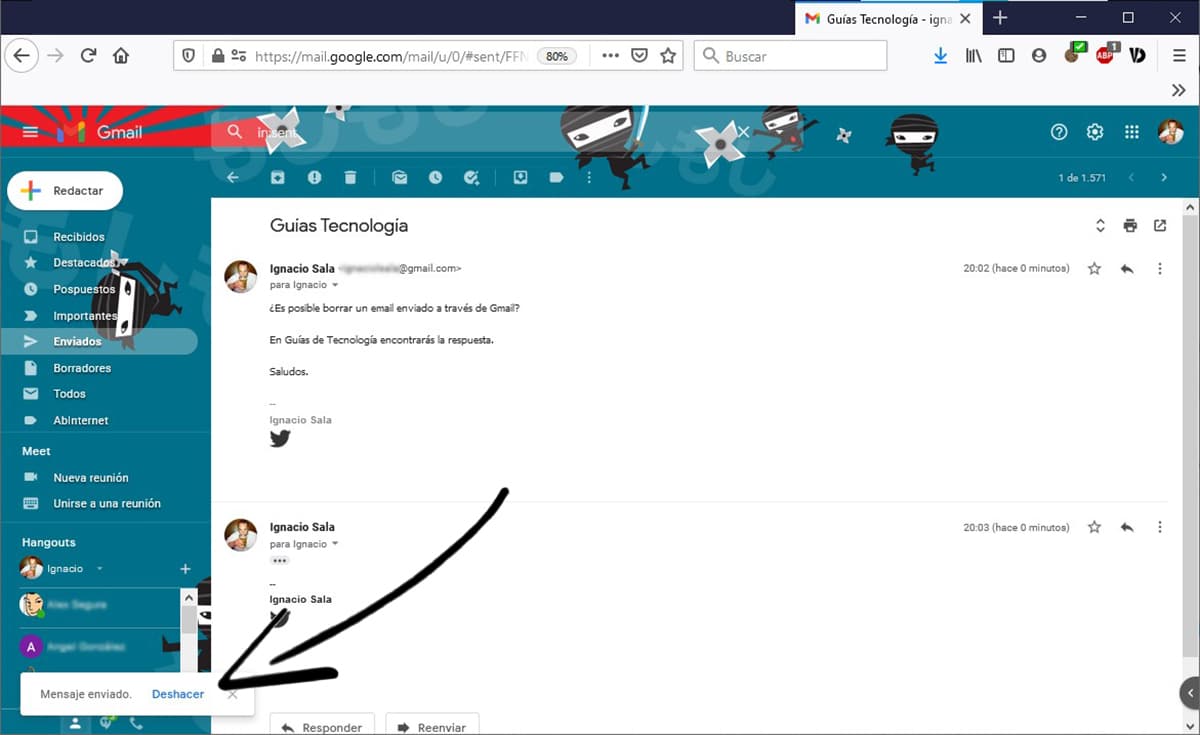
Về cơ bản, Gmail cho phép chúng tôi truy xuất email mà chúng tôi đã gửi, cho dù đó là email mới hay phản hồi cho email mà chúng tôi đã nhận được. Nhưng thời gian chúng tôi phải hủy chuyến hàng là rất ngắnChỉ một vài giây, đủ giây để nhận ra rằng chúng ta đã làm sai.
Khi chúng tôi nhấp vào nút gửi, trong dưới cùng bên trái, Google hiển thị cho chúng tôi tình trạng của lô hàng. Sau khi giao hàng xong, tùy chọn sẽ xuất hiện Hoàn tác. Tùy chọn này, chỉ khả dụng trong vài giây sau khi gửi. Bằng cách nhấp vào nó, nó sẽ xóa tin nhắn khỏi thư mục Đã gửi và hiển thị lại màn hình nơi chúng ta có thể chỉnh sửa trước khi gửi lại.
Tùy chọn này Nó cũng có sẵn thông qua ứng dụng Gmail cho cả iOS và Android, nhưng không phải thông qua các ứng dụng của bên thứ ba như Spark, Outlook (một trong những ứng dụng tốt nhất), Airmail, Newton Mail, Blue Mail ... hoặc ứng dụng gốc có trong thiết bị của chúng tôi.
Thông qua máy chủ Microsoft Exchange
Nếu chúng tôi sử dụng máy chủ Microsoft Exchange để quản lý tài khoản email của mình và người nhận vẫn chưa mở thư mà chúng tôi đã gửi cho bạn, nếu chúng tôi có thể xóa thư, không giới hạn thời gian, cũng như thời gian cần thiết để thực hiện quy trình và người nhận đã không mở thư.
đến xóa tin nhắn đã gửi Thông qua tài khoản email Exchange, chúng tôi phải thực hiện các bước sau:
- Chúng tôi đi đến thư mục các mục đã gửi và nhấp vào thư mà chúng tôi muốn xóa.
- Tiếp theo, chúng ta vào menu Hành động> Tùy chọn khác và nhấp vào Lấy tin nhắn này.
- Bằng cách nhấp vào tùy chọn này, chúng ta phải chọn Xóa các bản sao chưa đọc của tin nhắn này.
Bây giờ chúng ta chỉ cần ngồi và chờ một email xác nhận chúng ta nếu thư cuối cùng đã bị xóa hoặc nếu ngược lại, chúng ta có thể ngồi bên chiếc điện thoại để chờ một cuộc gọi có lẽ không hề dễ chịu.
Thông qua Outlook (@ hotmail, @ msn ...)
Mặc dù Gmail bao gồm khả năng xóa một email đã được gửi tự nhiên, trong Outlook, dịch vụ email của Microsoft, anh ấy cũng cung cấp nó cho chúng tôi, miễn là trước đó chúng tôi đã kích hoạt tùy chọn đó trong các tùy chọn cấu hình.
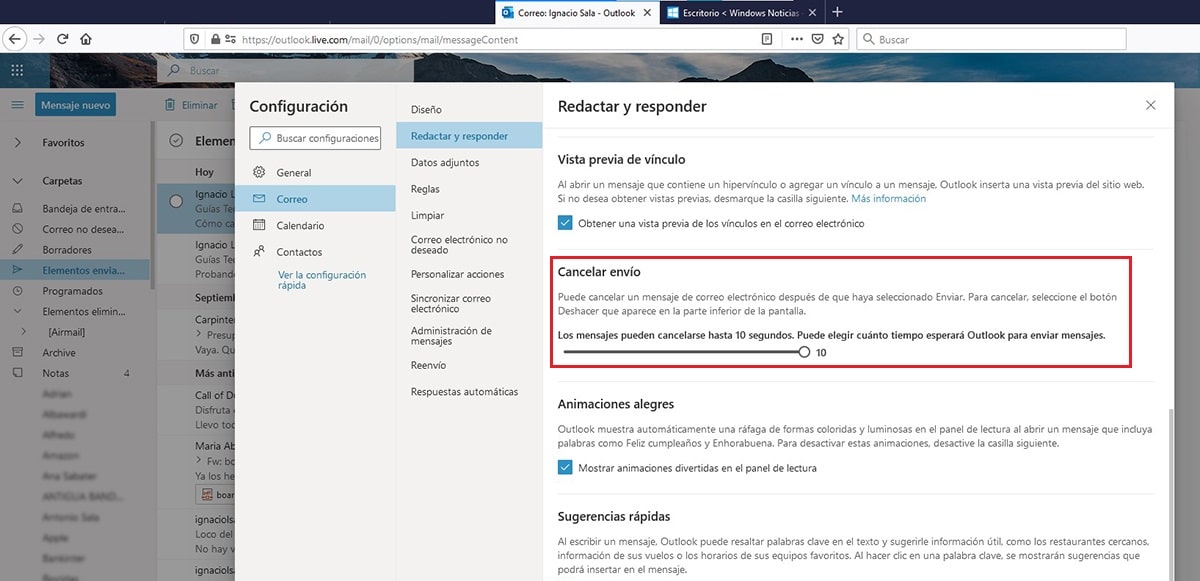
Để kích hoạt tùy chọn này, chúng tôi phải truy cập vào tùy chọn cấu hình và làm theo các bước mà tôi trình bày chi tiết bên dưới.
- Nhấp vào bánh răng nằm ở phần trên bên phải của trang web và nhấp vào Xem tất cả cài đặt Outlook.
- Tiếp theo, chúng tôi đi đến tùy chọn Thư> Soạn và trả lời.
- Trong phần Hủy giao hàng, chúng tôi phải trượt thanh lên đến 10 giây, để trong 10 giây sau khi giao hàng, chúng tôi có khả năng hủy nó.
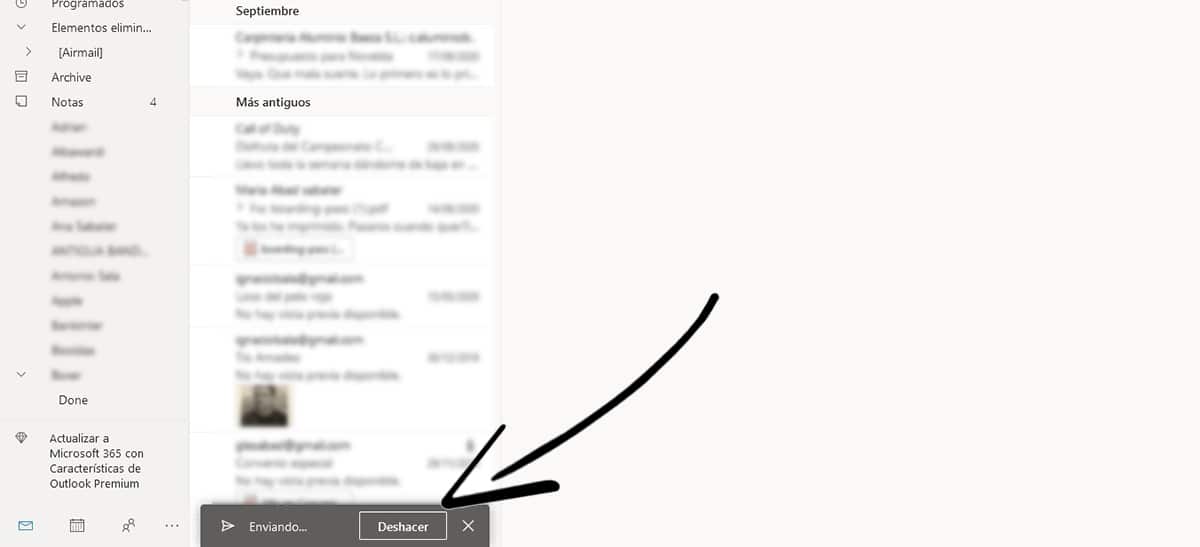
Khi chúng tôi đã bật tùy chọn này, khi chúng tôi gửi email, một thông báo sẽ xuất hiện trong dưới cùng bên trái của màn hình với văn bản Hoàn tác, mà chúng ta phải nhấn để hủy việc gửi mail và quay lại màn hình soạn thảo.
Thật không may, tùy chọn này không khả dụng thông qua ứng dụng Outlook có sẵn cho cả iOS và Android, nhưng nó là vấn đề thời gian trước khi nó có sẵn. Tại thời điểm xuất bản bài viết này thì không, nhưng có thể khi bạn đang đọc bài viết này, tùy chọn đã có sẵn.
Thông qua Yahoo Mail, iCloud, Yandex, AOL, Mail ...
Các dịch vụ email duy nhất cho phép chúng tôi xóa thư chúng tôi đã gửi là Outlook và Gmail. Tất cả các dịch vụ khác như Yahoo (nếu ai đó vẫn đang sử dụng nó), iCloud, Yandex hoặc bất kỳ dịch vụ email nào khác họ không cung cấp cho chúng tôi khả năng xóa một email đã được gửi.
Làm thế nào để tránh những loại vấn đề này
Nếu trong nhiều trường hợp, chúng tôi gặp phải sự cố này và chúng tôi không có cơ hội lấy lại tin nhắn chúng tôi đã gửi, chúng tôi nên bắt đầu đặt ra một loạt thói quen để ngăn điều đó xảy ra với chúng tôi một lần nữa trong tương lai.
Lên lịch gửi thư
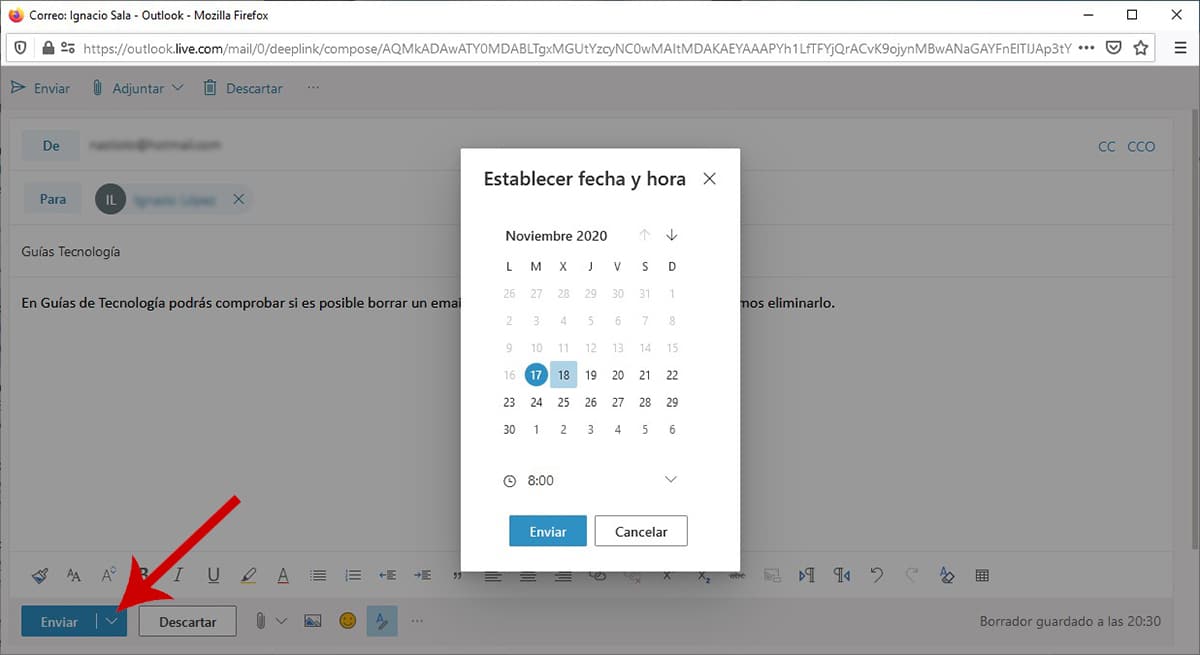
Gửi thư trễ Nó luôn là phương pháp tốt nhất để tránh gặp phải vấn đề tìm kiếm các phương pháp để xóa một email mà chúng tôi đã gửi. Hai tùy chọn duy nhất để xóa email là những tùy chọn được cung cấp bởi Gmail và Outlook qua web và nếu chúng tôi sử dụng tài khoản Exchange thông qua một ứng dụng.
Nếu chúng ta quen với việc lên lịch gửi thư trong giờ tới, chúng ta sẽ có đủ thời gian để suy nghĩ lại cách diễn đạt của thư và suy nghĩ của chúng tôi nóng. Gmail và Outlook cho phép chúng tôi lên lịch gửi email thông qua nút Gửi bằng cách nhấp vào mũi tên thả xuống và chọn Lập lịch gửi / Gửi sau.
Trì hoãn việc gửi thư nguyên bản
Nếu chúng tôi không sử dụng dịch vụ web mà các ứng dụng thư khách chính cung cấp cho chúng tôi và chúng tôi sử dụng một ứng dụng cụ thể, chúng tôi phải tìm kiếm trong số các tùy chọn cấu hình nếu có tùy chọn để trì hoãn việc gửi tất cả các email mà chúng tôi phản hồi.
Outlook, trình quản lý email tốt nhất hiện có trên thị trường nếu cung cấp cho chúng tôi tùy chọn này, một tùy chọn không có sẵn trong tất cả các ứng dụng email, vì vậy chúng tôi nên bắt đầu cân nhắc xem liệu có nên thay đổi ứng dụng để truy cập email của chúng tôi hay không.
Ngắt kết nối Internet
Nếu chúng tôi sử dụng một ứng dụng để quản lý email của mình, có khả năng là nếu chúng tôi thường xuyên đối mặt với vấn đề này, chúng tôi sẽ xem xét một lựa chọn tốt tải xuống email và ngắt kết nối Internet. Bằng cách này, khi chúng tôi đã trả lời tất cả các email, chúng tôi có thể kết nối lại với Internet để chúng được gửi đi.
Rõ ràng là nó được khuyến khích kiểm tra các email chúng tôi có trong hộp thư đi Trước khi kết nối lại internet trong trường hợp chúng tôi muốn sửa đổi bất kỳ phần nào trong số đó, một phần hoặc toàn bộ, vì chúng tôi sẽ không thể hủy lô hàng trừ khi đáp ứng các điều kiện mà tôi đã nêu ở trên.
